win10网络上传速度慢怎么办 win10系统怎么提升网速
教程之家
Win10
很多升级到win10的电脑用户发现使用时电脑的上传速度满了很多,怎么解决?其实很简单,下面小编为大家带来win10网络上传速度慢的解决方法,大家可以参照下面的方法解决网络上传速度慢的情况。
win10网络上传速度慢怎么办:
1、打开文件资源管理器,右键点击此电脑。点击属性。
2、点击设备管理器。
3、点击网络适配器,打开网卡的驱动程序。
4、切换到高级栏。
5、点击“属性”列表中的large Send Offload V2(IPV4)一项。
6、右侧的值选择Disabled,点击确定即可。
相关知识阅读:win10系统怎么提升网速
1、进入win10系统后,右键点击开始按钮,点击“命令提示符”,如图:
2、在确保用户帐户控制开启的情况下,在这个弹出的命令提示符窗口中输入命令:netsh interface tcp show global回车,如图:
从上图中看出,在tcp的全局参数中,接收窗口自动调节级别是normal,此时需要将其关闭,但是在IPv4上会收到命令失败请求,所以需要到命令提示符(管理员)来操作。
3、右键点击开始按钮,选择“命令提示符(管理员)”,如图:
4、接着输入命令:netsh int tcp set global autotuninglevel=disabled回车,系统会收到确认消息,窗口自动调节级别便会关闭。如图:
以上便是‘win10网络上传速度慢怎么办 win10系统怎么提升网速’的全部内容了,希望可以为大家带来帮助,如果你还想了解更多关于win10的使用技巧,可以进入教程之家网查询。
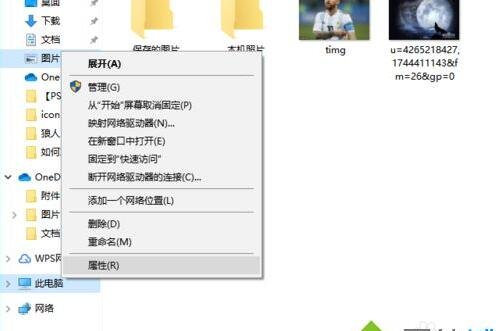

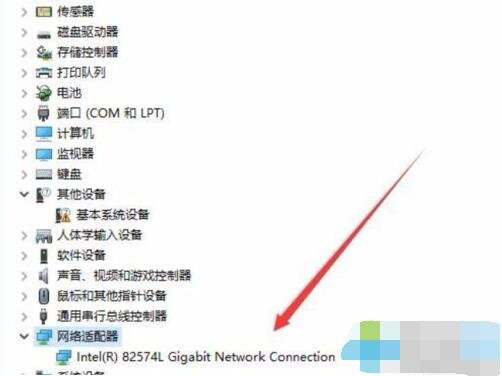


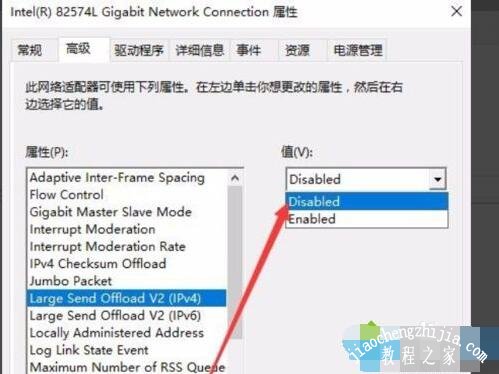
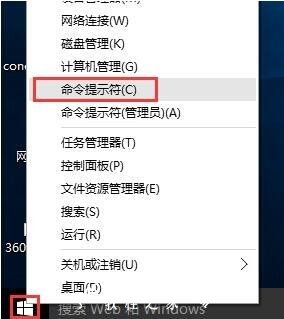

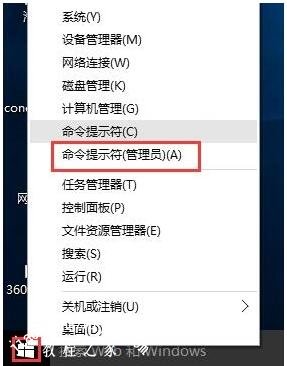





![win10系统桌面“我的电脑”图标不见了如何找回[多图]](https://img.jiaochengzhijia.com/uploads/allimg/200501/134P62S0-0-lp.png@crop@160x90.png)
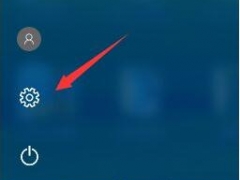
![win10系统出现CompatTelRunner.exe停止工作如何解决[多图]](https://img.jiaochengzhijia.com/uploads/allimg/200503/191020M31-0-lp.jpg@crop@240x180.jpg)
![win10快速启动开不开 win10无法开启快速启动的解决办法[多图]](https://img.jiaochengzhijia.com/uploads/allimg/200511/015502O95-0-lp.png@crop@240x180.png)
![win10没有本地安全策略怎么办 win10怎么进入本地安全策略[多图]](https://img.jiaochengzhijia.com/uploads/allimg/200427/1P1013a4-0-lp.png@crop@240x180.png)